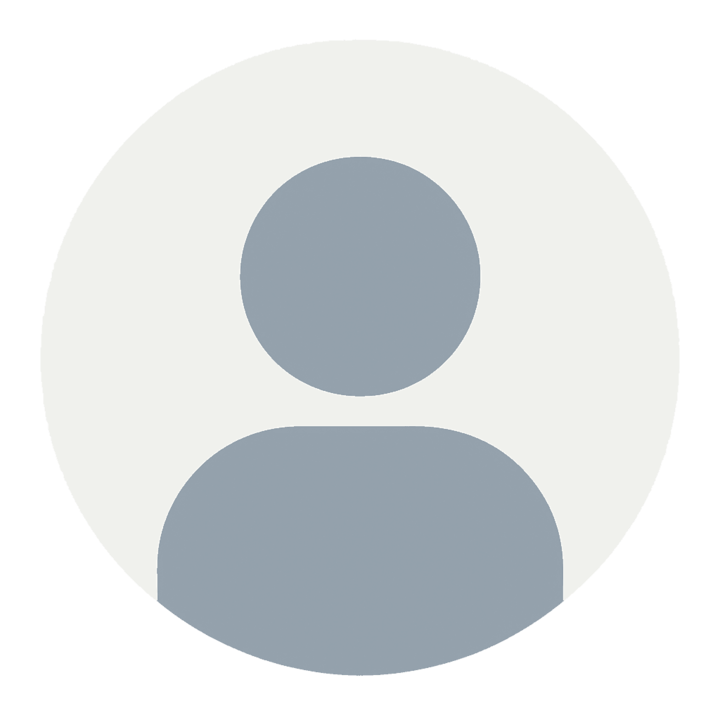Selon les chiffres des instituts d?études, comme Gartner ou IDC, le système d'exploitation le plus utilisé de nos jours est Android. Près de 85 % du parc installé de smartphones fonctionne grâce à cet OS. Naturellement, la concurrence, dont Windows 10, est loin derrière. Il n'empêche que la proposition de Microsoft a toujours conservé une certaine cohérence et une expérience inédite vis-à-vis d'Android, mais aussi d'iOS.
Une expérience renouvelée lors du changement de version, de Windows Phone 8.1 à Windows 10 Mobile : ont été conservés le système de tuiles dynamiques, l?Action Center pour les réglages rapides et les notifications, Cortana pour l'assistance vocale, etc.
Microsoft Lumia 950
Avec les Lumia 950 (testé ici dans nos colonnes) et 950 XL, Microsoft propose donc une expérience cohérente et unique en téléphonie, comme nous l'avons souligné lors de notre test du dernier flagship de la firme de Redmond. Et, compte tenu du chiffre évoqué plus haut, certains utilisateurs d'Android seront certainement tentés. Peut-être vous qui lisez ces lignes. Cependant, comme sur ordinateur, changer d?OS est souvent une crainte. Car nous savons ce que nous perdons, mais pas forcément ce que nous gagnons. Pour vous, qui n'osez pas migrer, nous avons justement décidé de vous présenter Windows 10 Mobile sous un angle pratique. Au lieu de faire le tour de toutes les fonctions, nous allons vous expliquer ce qui change fondamentalement, et ce qui ne change pas forcément.
Les mêmes acquis, la modernité en plus
Commençons par l'interface. Sous Android, il y a une constante : l'interface est constituée d'icônes et de widgets répartis sur plusieurs panneaux. Sur Windows 10, le bureau est composé uniquement d'un seul écran constitué de tuiles. Ces tuiles, parfois dynamiques (affichage de photos, de contacts, de l'actualité, de votre Gamerstag si vous êtes joueur, de la météo, etc.) sont des raccourcis qu'il est possible d'agrandir ou de rétrécir selon l'importance que cette application a pour vous au quotidien. Vous pouvez en rajouter (via le panneau des applications) et en supprimer. La gestion des tuiles sous Windows 10 Mobile est strictement identique à celle de Windows Phone 8.1.
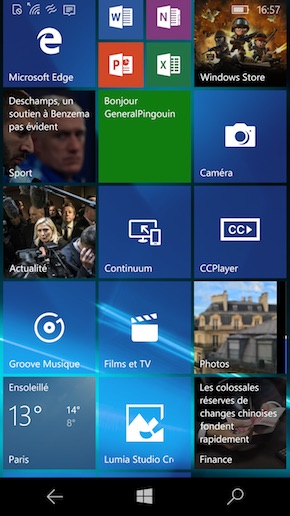
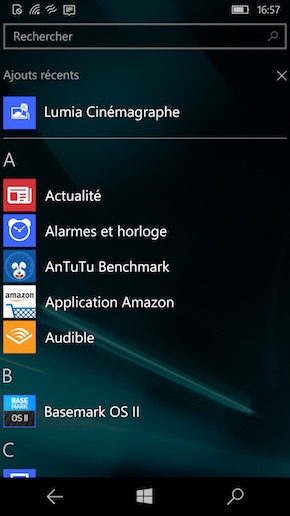
Interface principale
Comme sur Android (et contrairement à iOS), l'ensemble des applications est accessible par le biais d'un panneau latéral. Glisser vers la droite pour y accéder. Comme sous Marshmallow, les applications sont classées par ordre alphabétique, avec un moteur de recherche en haut de colonne. De même, si vous téléchargez une nouvelle application, elle est temporairement placée en haut. Pour en supprimer une, il suffit de faire un appui long pour ouvrir un menu contextuel et de choisir la commande adéquate. La même commande sert à « épingler » l'application sur le bureau.
Les touches de navigation de Windows 10 sont différentes d'Android. Les touches « Home » et « Retour » sont identiques. En revanche, il n'y a pas de boutons « Menu » (comme sur Jelly Bean) ou « Multitâche » (comme sur KitKat et suivant), remplacés ici par l'icône d'une loupe (qui permet d'accéder à Cortana). Les menus contextuels sont généralement accessibles par des appuis longs. L'accès aux tâches en arrière-plan s'effectue par un appui long sur la touche retour. Notez qu'un appui long sur la touche Windows active le mode « utilisation à une main ».
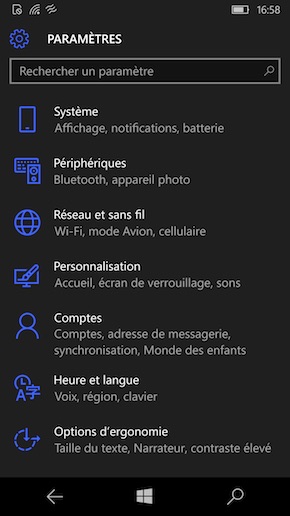
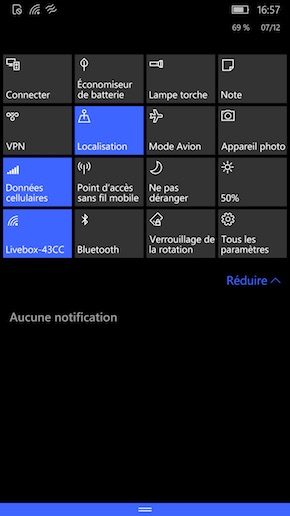
Menu paramètres et Action Center
Action Center, introduit avec Windows Phone 8.1, est accessible de la même manière que la zone de notification d'Android : en glissant du haut vers le bas. Vous y trouvez la date, le pourcentage de charge de la batterie, les notifications des applications et une douzaine de réglages rapides (activation du WiFi, luminosité, mode avion, lampe torche, mode nuit, etc.). Côté prise en main, Action Center est très similaire à la concurrence.

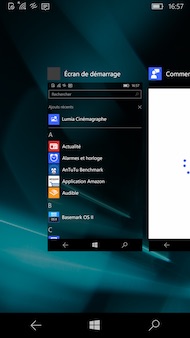

Mode "Une main", multitâche et Cortana
Windows 10 Mobile n'est pas incompatible avec Google...
Seconde étape : les applications courantes. Vous qui avez l?habitude d'utiliser les services de Google, vous savez certainement que la firme de Mountain View n'a pas décliné, comme sur iOS, l'ensemble de ses outils sous Windows 10 Mobile (ni sur Windows Phone d'ailleurs). En arrivant sur un Lumia, vous aurez donc le choix entre deux stratégies (lesquelles ne sont pas incompatibles les unes avec les autres).
La première est l'utilisation des applications Web de Google. Nous ne vous conseillons pas de télécharger sur Windows Store la seule application officielle de Google (Google Search), car celle-ci ne vous permet pas d'accéder aux dernières versions des applications Web de la firme de Mountain View. Passez plutôt par Edge, le navigateur Web de Windows 10, qui intègre un moteur HTML plus récent. Rendez-vous sur www.google.fr et renseignez votre identifiant et mot de passe. Puis, surfez sur les versions Web des applications de Google : Search, Gmail, Drive, Photos, YouTube, Maps, etc. Grâce aux cookies, vous n'aurez pas besoin de renseigner vos identifiants à chaque connexion.


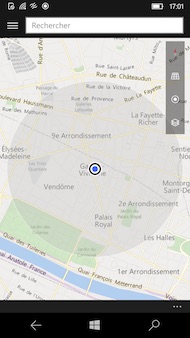
Google Maps sur l'application Google officielle (à gauche), Google Maps sur Edge (au centre)
et Microsoft Cartes (à droite)
Cette utilisation a évidemment ses limites. Et inutile de vous dire qu'en pratique, l'ergonomie des applications Web de Google est clairement déceptive. Nous vous conseillons donc d'opter pour la seconde solution. Elle consiste à utiliser conjointement votre compte Google et un compte Microsoft, lequel vous donne accès à des services très similaires. Après avoir créé celui-ci (avec une adresse Hotmail ou Outlook de préférence), vous allez adopter chacun des services suivants, en lieu et place des applications que vous aviez l?habitude d'utiliser. Et sur la majorité d'entre eux, il sera possible de se connecter à vos anciens services pour ne rien perdre de votre historique.
D'abord la charrue, puis les b?ufs
Le plus important, c'est de récupérer vos contacts. Sur Windows 10 Mobile, l'application Contact est capable d'aller chercher vos listes de contacts à partir des réseaux sociaux (Facebook, Twitter, WhatsApp), mais aussi des carnets d'adresses concurrents. Dans les paramètres de l'application, il suffit d'ajouter un compte (Google en l'occurrence) et d'autoriser la liaison entre Outlook et Google. L'importation est automatique et s'effectue dans les deux sens. N'oubliez pas non plus de faire une sauvegarde de vos contacts sur votre ancien téléphone.
Une fois cela fait, vous allez respectivement remplacer Gmail et Hangouts par Outlook (messagerie et calendrier) et Skype (messagerie instantanée et appels visio). Grâce à l'intégration de votre compte Google dans l'application Contact, les informations ont été partagées avec les différentes applications cibles. Vos mails apparaissent donc dans Outlook, ainsi que vos prochains rendez-vous.
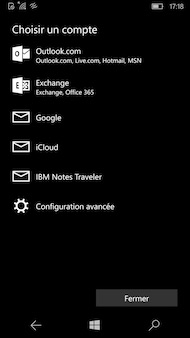
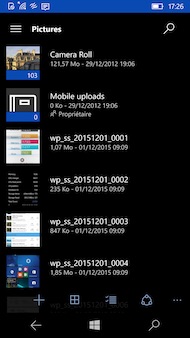
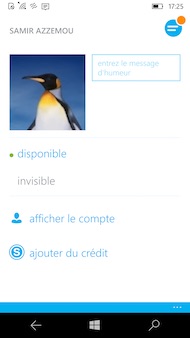
Gestionnaire de compte, OneDrive et Skype
Pour d'autres applications, l'usage de votre compte et de vos favoris Google n'est pas disponible. C'est le cas notamment de Chrome, Drive, de Docs, Keep, de Maps et de Photos. Cependant, la proposition de Windows Phone n'est pas incohérente puisqu'elle remplace ces applications respectivement par Edge (le nouvel Internet Explorer), OneDrive, Office (avec les vrais Word, Excel, PowerPoint), OneNote, Cartes et Microsoft Photos. Leur usage est très similaire à ce que vous connaissez sous Android, menu latéral compris. OneDrive est d'ailleurs la pierre angulaire de cette proposition puisque les 5 Go de stockage en ligne vous permettent de sauvegarder les contenus et les favoris et de les retrouver sur votre PC.
Navigation, films, musique en streaming... que manque-t-il ?
L'application cartographique Microsoft Cartes, comme vous le savez certainement, est basée sur le savoir-faire de Here Maps. L'ancienne filiale de Nokia, revendue à un consortium de constructeurs automobile allemands, est connue pour offrir une application dont les cartes nationales sont intégralement téléchargeables en local pour une utilisation offline. Cette application intègre Bing pour chercher, comme sur Google Maps, des points d'intérêt et non pas uniquement des adresses. Les informations géolocalisées et les photos sont apportées par Foursquare et PagesJaunes. L'intégration de OneDrive sert ici à sauvegarder des favoris.
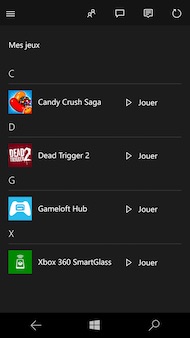
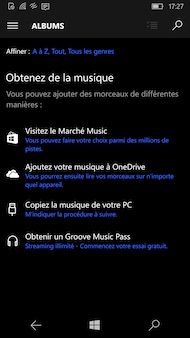
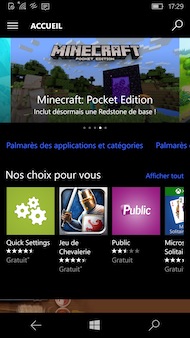
Xbox Live, Groove Musique et Windows Store
Côté multimédia, Windows 10 Mobile s'appuie très logiquement sur l'offre de Windows Store qui dispose d'applications, de jeux, d'albums musicaux, de films et de séries. Comme Apple et Google, Microsoft propose une offre de musique en streaming et en illimité, en partenariat avec Goove Music. Le prix est strictement le même que la concurrence. Notez, dans la partie jeu, que le contenu se distingue en deux types d'applications : celles qui sont « compatibles Xbox Live » (cela parlera aux propriétaires d'une Xbox 360, d'une Xbox One ou d'un PC gamer avec lequel ils jouent) et les autres.
Car, comme Windows Phone, Windows 10 Mobile intègre la partie sociale du Xbox Live (flux d'actualité des amis, vidéos de jeu, messagerie) et permet de se connecter à distance à la Xbox One. Les joueurs devraient d'ailleurs ne pas hésiter à installer depuis le Windows Store l'application SmartGlass pour disposer d'une véritable interaction avec leur console de salon (accès à distance, fonction deuxième écran). Une bonne idée mise en place en 2012 et qui a depuis été imitée par la concurrence.
App Comparison, l'outil qui scanne vos applications Android et vous propose l'équivalant sur Windows 10
Dernier point : les applications tierces. Comme vous le savez, Windows 10 Mobile est équipé d'une boutique, Windows Store, qui compte quelques dizaines de milliers de produits. Microsoft ne couvrant pas tous les besoins applicatifs, il faudra vous tourner vers cette boutique pour combler les quelques vides. Évidemment, passant d'un OS à un autre, vous aurez quelques difficultés à trouver chaussure à votre pied en butinant sans savoir où chercher. Voilà pourquoi Microsoft a développé, pour Android, une application appelée « App Comparison » (en anglais dans le texte).
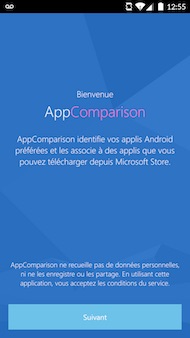
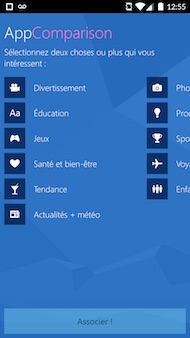
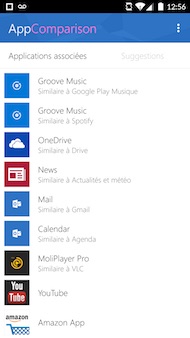
App Comparison sur Android
L'objectif de cette application est de vous proposer des équivalences entre les logiciels présents dans votre smartphone et ceux qui sont disponibles sur Windows 10 Mobile (prouvant que même s'il existe moins d'applications sur Windows Store, plus n'est pas forcément synonyme de mieux).
Ces suggestions sont majoritairement gratuites, mais peuvent être payantes. La recherche est très rapide, mais ne couvrira certainement pas (même obligatoirement pas) toutes les applications de votre mobile. Pour certaines, l?équivalence sera évidente (ce sera la même). Pour d'autres, ce sera naturel (un service de musique en remplacera un autre). Dans les domaines bureautique, multimédia et pratique, Windows Store dispose de tout ce dont vous avez besoin. C'est évidemment sur les jeux que la comparaison ne joue pas en la faveur de Windows 10 Mobile. Mais rien ne vous empêche justement de découvrir d'autres titres...
Retrouvez notre test complet du Microsoft Lumia 950 !